电脑虚拟内存不足怎么办,电脑系统虚拟内存不足怎样解决?
来源:game773整合
作者:
时间:2024-03-08 08:08
小编:773游戏
大家好,我是老毛桃我。我们来讲一下电脑虚拟内存的问题。如果你的电脑内存比较小,那么运行大型软件,比如说ps和pr之类的软件,电脑往往就会提示我们,系统虚拟内存不足。那么,这个时候我们应该怎么去解决虚拟内存不足呢?如果你的电脑内存不足,需要提高电脑运行速度。下面,就和我一起来看看电脑虚拟内存不足怎么办吧!

电脑系统虚拟内存不足怎样解决
设置虚拟内存原因:
电脑内存是非常重要的硬件,系统所有运行的程序都需要经过内存执行。但是,如果程序太大又或者太多,就会导致内存不够用。这时候,就需要通过虚拟内存技术,将部分硬盘空间作为内存使用,而这部分空间就是虚拟内存。
设置虚拟内存思路:
电脑提示虚拟内存不足的时候,很有可能是系统虚拟内存设置太低了。
系统虚拟内存非常重要,尤其是程序运行的时候,所以不可以设置过低,同时也不建议将虚拟内存设置到C盘。
但是,虚拟内存也不可以设置太高,不然就会影响电脑性能,建议2倍左右就差不多了。
设置虚拟内存步骤:
1、 进入电脑系统桌面,右键此电脑点击属性
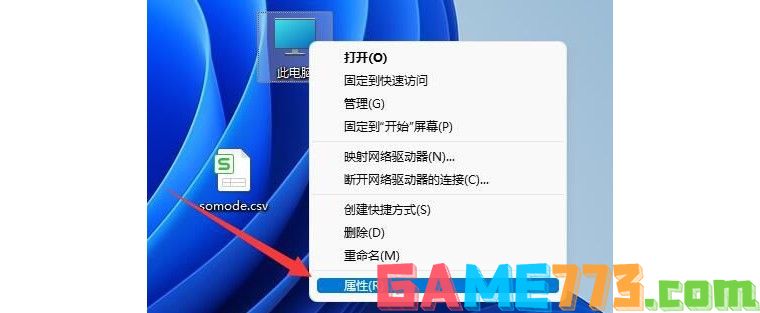
2、 弹出新页面后,点击高级系统设置
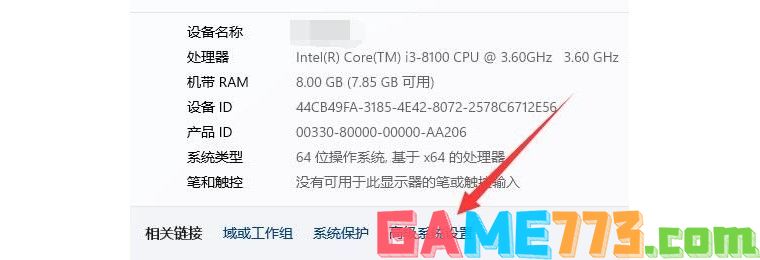
3、 在系统属性页面中,点击性能-设置
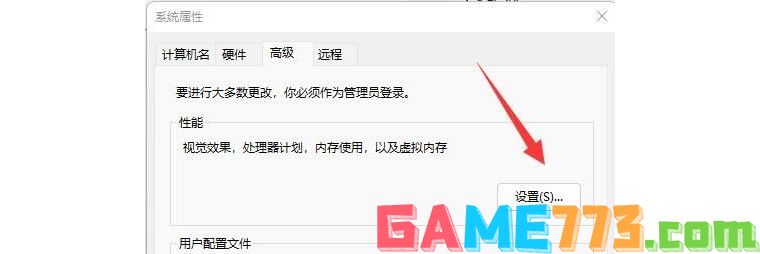
4、 然后,继续点击虚拟内存-更改
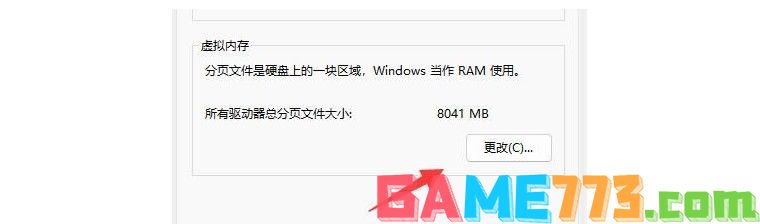
5、 确保C盘没有设置虚拟内存,再点击选中其他分区,勾选自定义大小
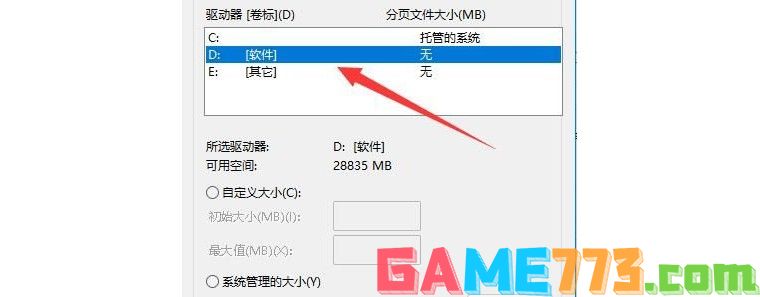
6、 最后,修改电脑虚拟内存即可,注意:电脑虚拟内存建议设置为真实内存的2倍左右
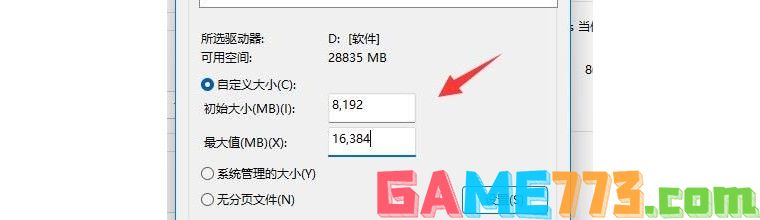
上面的步骤,就是电脑虚拟内存不足怎么办的相关内容了。其实,配置相对比较旧的电脑,经常会出现内存不足的情况,导致电脑运行卡顿,严重影响我们日常操作。这时候,就需要针对虚拟内存进行一些设置,从而让电脑恢复流畅运行。好啦,的文章就到这里了,希望可以帮助到大家。
上面就是电脑虚拟内存不足怎么办,电脑系统虚拟内存不足怎样解决?的全部内容了,文章的版权归原作者所有,如有侵犯您的权利,请及时联系本站删除,更多虚拟内存太低怎么办?相关资讯,请关注收藏773游戏网。
下一篇:最后一页














